笔记本电脑wlan无法启用 电脑WLAN无法启用解决方法
更新时间:2024-04-19 14:53:07作者:jiang
随着科技的不断发展,笔记本电脑已经成为我们日常生活和工作中必不可少的工具,在使用笔记本电脑的过程中,我们有时会遇到一些问题,比如WLAN无法启用的情况。WLAN是一种无线局域网技术,它使我们可以通过无线网络连接互联网。当我们无法启用WLAN时,可能会给我们的工作和生活带来很大的不便。面对这个问题,我们应该如何解决呢?本文将为大家介绍一些解决笔记本电脑WLAN无法启用的方法。
具体方法:
1.先打开电脑,然后右击此电脑。之后点击管理。
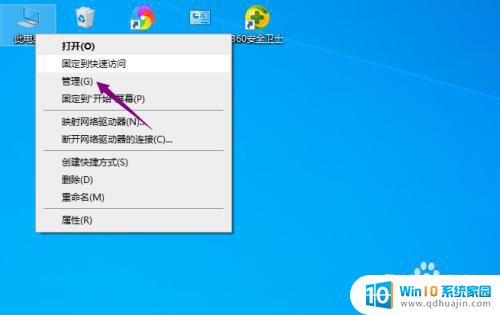
2.然后点开应用和服务程序。
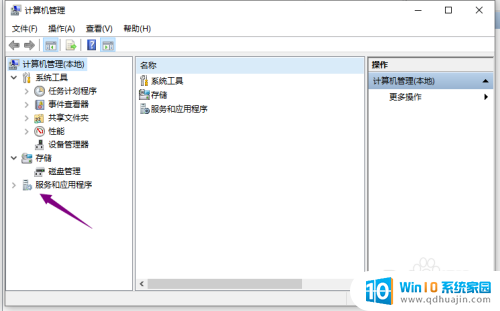
3.之后双击服务。
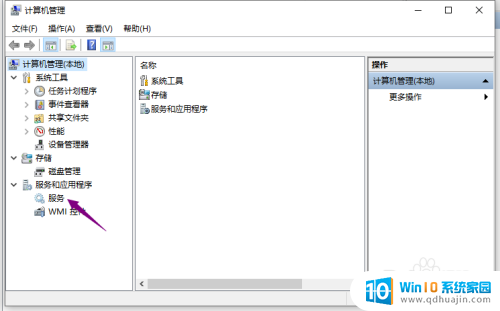
4.然后双击WLAN AutoConfig。
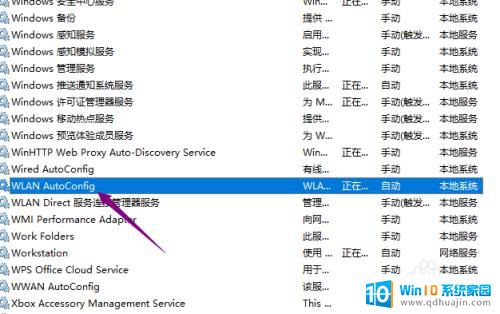
5.之后点击启动,点击确定即可。这样wlan就可以启用了。
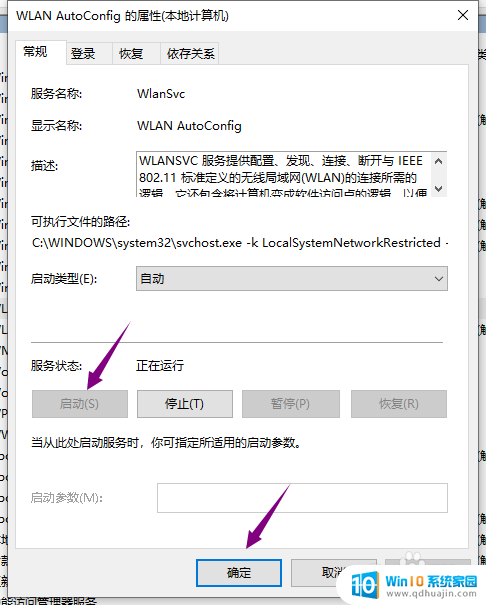
6.总结:
1、右击此电脑,之后点击管理。
2、点开应用和服务程序。
3、双击服务。
4、双击WLAN AutoConfig。
5、点击启动,点击确定即可。这样wlan就可以启用了。
以上是笔记本电脑无法启用 WLAN 的全部内容,如果还有任何疑问,用户可以参考上面的步骤进行操作,希望这些步骤能对大家有所帮助。
笔记本电脑wlan无法启用 电脑WLAN无法启用解决方法相关教程
热门推荐
电脑教程推荐
win10系统推荐
- 1 萝卜家园ghost win10 64位家庭版镜像下载v2023.04
- 2 技术员联盟ghost win10 32位旗舰安装版下载v2023.04
- 3 深度技术ghost win10 64位官方免激活版下载v2023.04
- 4 番茄花园ghost win10 32位稳定安全版本下载v2023.04
- 5 戴尔笔记本ghost win10 64位原版精简版下载v2023.04
- 6 深度极速ghost win10 64位永久激活正式版下载v2023.04
- 7 惠普笔记本ghost win10 64位稳定家庭版下载v2023.04
- 8 电脑公司ghost win10 32位稳定原版下载v2023.04
- 9 番茄花园ghost win10 64位官方正式版下载v2023.04
- 10 风林火山ghost win10 64位免费专业版下载v2023.04